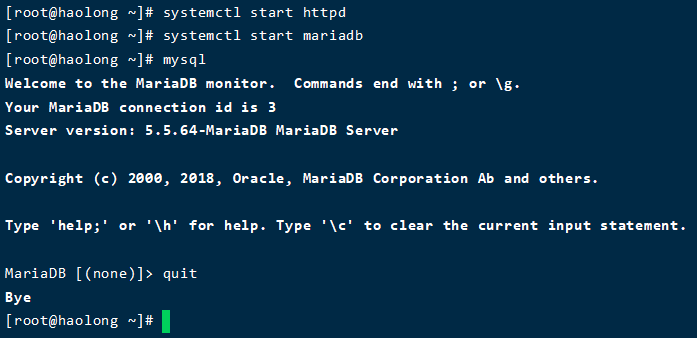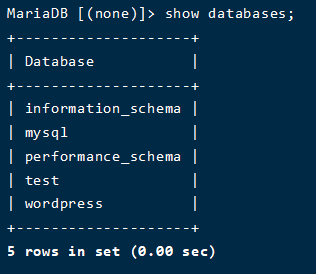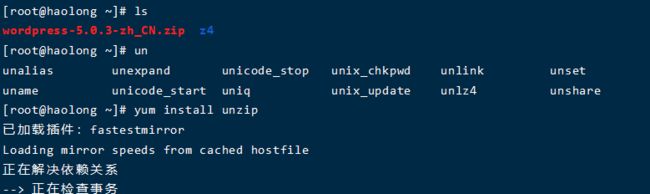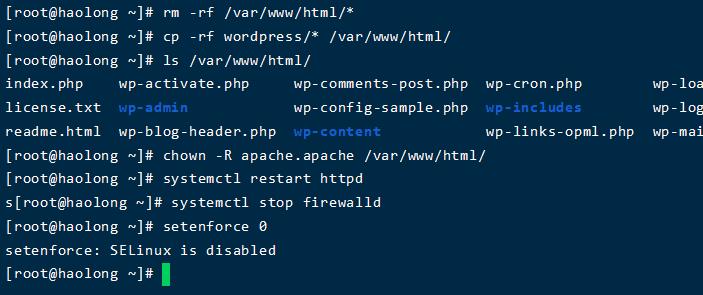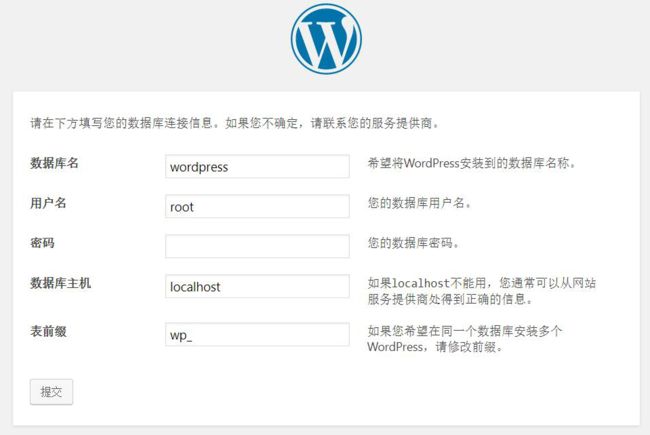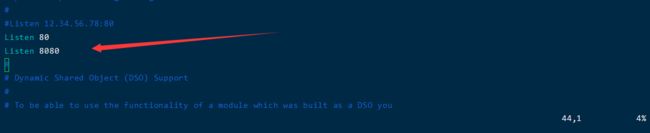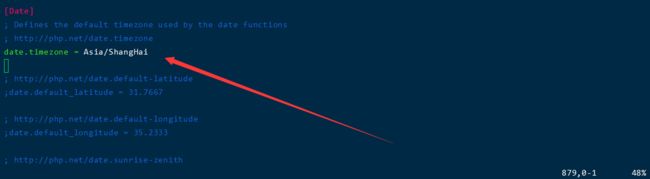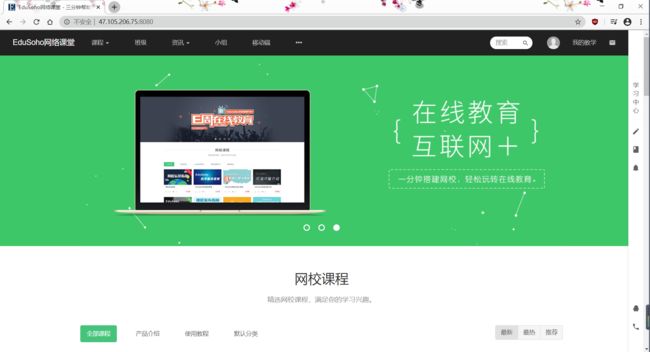【企业工程实践】云服务牛刀小试_DayTwo
Content
- 部署LAMP架构
- 部署Wordpress博客网站
- 基于云实现产品上线(edusoho)
链接 【企业工程实践】云服务牛刀小试_DayOne.
部署LAMP架构
Lesson Two
LAMP = Linux + Apache + MySQL + PHP
Linux操作系统
Apache http服务
MySQL数据库
PHP环境
安装Apache MariaDB PHP
yum -y install httpd mariadb-server mariadb php php-mysql gd php-gd
systemctl start httpd
systemctl enable httpd //设为开机自启
启动MariaDB
systemctl strat mariadb
systemctl enable mariadb //设为开机自启
部署Wordpress博客网站
1.准备数据库
create database wordpress;
show databases; //查看一下
2.下载并上线wordpress
下载wordpress压缩包
解压后复制到网站主目录
unzip wordpress-5.3.2.zip
cp -rf wordpress/* /var/www/html
如果没有 unzip 需要安装一下
yum install unzip
root 是这些文件的所有者,别的没有权限对这些文件进行处理 读写等
需要设置目录权限给 Apache
chown -R apache.apache /var/www/html/
//修改目录所有者为 apache.apache
其中的插件 用于给邮箱发验证码
打开效果.
基于云实现产品上线(edusoho)
1.先安装一些扩展包
yum -y install php php-fpm php-curl php-intl php-mcrypt php-mysql php-mbstring php-xml php-dom gd php-gd
systemctl start httpd mariadb php-fpm
3.服务配置
- ①配置apache
rm -rf /etc/httpd/conf.d/welcome.conf //删除 默认的欢迎界面 的网站
vim /etc/httpd/conf/httpd.conf //修改监听端口 添加一行8080
Listen 8080
可以按 ↓ 找到,然后 i 插入
Esc 退回命令模式
然后 shift + : 进入末行模式
:wq 保存并退出
- ②apache配置虚拟主机
vim /etc/httpd/conf.d/edusoho.conf
<VirtualHost *:8080>
ServerName localhost
DocumentRoot /webroot/edusoho/web
</VirtualHost>
<Directory "/webroot/edusoho/web">
AllowOverride All //允许使用所有功能
Require all granted //允许所有人访问
</Directory>
- ③配置mariadb
就是创建 edusoho 数据库
mysql
create database edusoho;
- ④配置PHP服务
vim /etc/php.ini
date.timezone = Asia/ShangHai //设置时区为亚洲上海
systemctl restart httpd mariadb php-fpm
5.产品上线
mkdir /webroot
//创建工作目录
wget http://download.edusoho.com/edusoho-7.5.12.tar.gz
//下载项目的包
tar xvf edusoho-7.5.12.tar.gz
//解压
cp -rf edusoho /webroot/
//复制到创建的目录下
chmod -R 777 /webroot/edusoho
//给这个目录 777 的权限 即可读可写可执行
链接 chown与chmod的区别.
不要忘了在安全组中添加 8080 端口
复制IP地址加上 :8080 就打开这个网站了
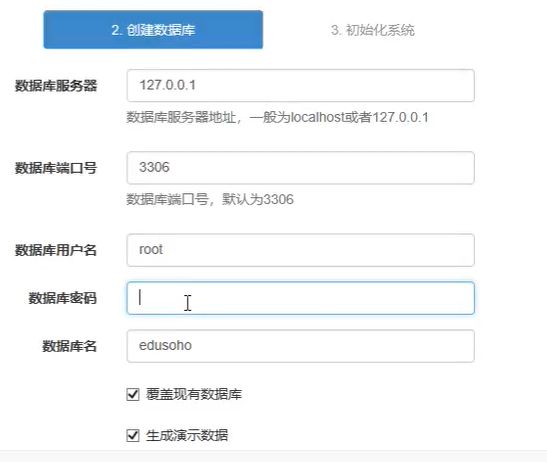
AccessKey: Kpcs3byBWUucn2QO1JiCkZa9ET96V517
SecretKey: OdVptrNV8S16Gnih5wNU6ZhmBOnhtTVe
请妥善保管授权码,升级EduSoho系统、购买EduSoho应用、使用EduSoho云服务,都需使用此授权码。
链接 【企业工程实践】云服务牛刀小试_DayThree.